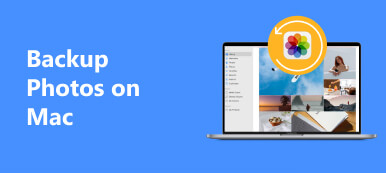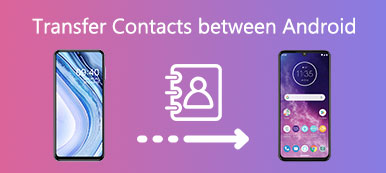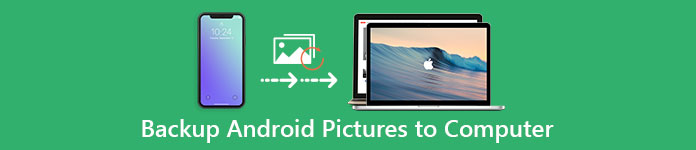
V dnešní době většina lidí dává přednost fotografování, aby zaznamenávali každodenní život namísto psaní deníku. Můžete získat více vizuální metodu pro udržení paměti. Například dívky mají rády se svými kamarády ve skupinách a jiné skupinové práce. Navíc, když uvidíte něco vtipného na ulici, bude snazší používat Smartphone k fotografování. S časem bude vaše zařízení Android plná všech druhů fotografií a každý z nich se jeví jako poklad. Je frustrující odstranění všech vašich obrázků. Během tohoto období je nejčastěji používanou metodou zálohování obrázků na platformě Android v předstihu a následné vyčištění úložného zařízení Android snadno.
- Část 1. Nejlepší způsob, jak zálohovat obrázky / fotky v systému Android
- Část 2. Jak zálohovat fotky Android do Dropboxu
- Část 3. Zálohujte fotky Android se službou Google+
Část 1. Nejlepší způsob, jak zálohovat obrázky / fotky v systému Android
Existuje nějaký nástroj, který nabízí snadno použitelnou metodu zálohování dat pro Android? Můžete se obrátit na FoneLab Android Data Backup & Restore o pomoc. Stejně jako jeho název ukázal, že můžete nejen zálohovat, ale také obnovit data systému Android bez dalších aplikací. Pokud jde o téma příspěvku, FoneLab Android Data Backup & Restore umožňuje uživatelům zálohovat obrázky a další soubory v systému Android jedním kliknutím.
Hlavní rysy
- Jedním kliknutím zálohujte a obnovte data systému Android na systém Windows / Mac.
- Zálohujte kontakty, zprávy, galerie, videa a další bezpečně a selektivně.
- Nastavte heslo pro ochranu důležitých záloh.
- Opravte a zálohujte rozbitý / zamrzlý / havarovaný telefon Android pouze v systému Windows.
- Náhled a obnovení dat ze zařízení Android ze záložních souborů.
- Vysoká podpora s velkým množstvím telefonů a tabletů Android včetně Samsung, LG, Sony, HTC a dalších.
Jak zálohovat obrázky Android na PC / Mac
Krok 1. Spusťte Android Data Backup & Restore
Ke stažení Zálohování a obnovení dat Android na počítači. Spusťte jej a poté v levém podokně vyberte část Zálohování a obnovení dat Android.
Stažení zdarma Stažení zdarmaKrok 2. Zvolte režim zálohování dat v systému Android
Pokud chcete zálohovat všechny soubory Android, můžete níže zvolit režim „Zálohování jedním kliknutím“. Nebo můžete klepnutím na režim „Zálohování dat zařízení“ selektivně zálohovat obrázky v systému Android.
Krok 3. Připojte Android k počítači
Nyní připravte jeden bleskový USB kabel a poté jej připojte k počítači. Počkejte chvíli, dokud telefon s Androidem nebude detekován automaticky.
Poznámka: Pokud váš telefon Android nereaguje ani po 3 minutách připojení, klepněte níže na možnost „Manually Connect“ nebo změňte kabel USB a zkuste to znovu. Pro skenování vyberte výběr „Galerie“.
Krok 4. Zálohujte obrázky Android
Neodpojujte Android od počítače. Poté klepněte na tlačítko „Start“ a začněte zálohovat obrázky Android.

Jak zálohovat obrázky v systému Android s rozbitou obrazovkou (pouze systém Windows)
Krok 1. Připojte telefon Android s rozbitou obrazovkou k počítači
Stáhněte si Android Data Backup & Restore pro Windows. Na druhém místě zadejte „Broken Android Data Extraction“. Připojte svůj Android s rozbitou obrazovkou k PC. Klepněte na tlačítko „Start“.
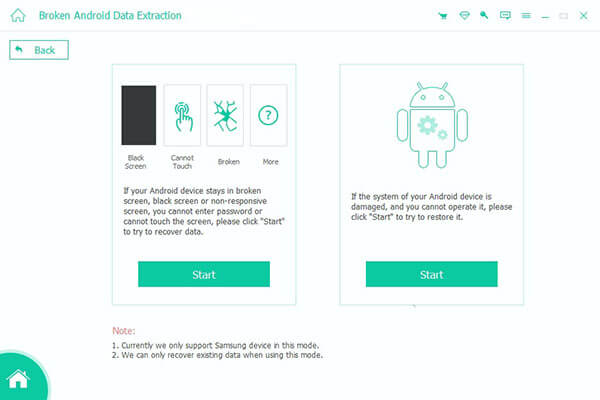
Krok 2. Přístup k obrázkům Androidu s rozbitou obrazovkou
Vyberte model a název telefonu zařízení Android. Stiskněte „Potvrdit“ v pravém dolním rohu. Do režimu stahování můžete vstoupit pomocí jednoduchého průvodce, který nabízí. Klikněte níže na tlačítko „Start“. Nyní můžete vidět všechny své obrázky ze systému Android a další soubory.
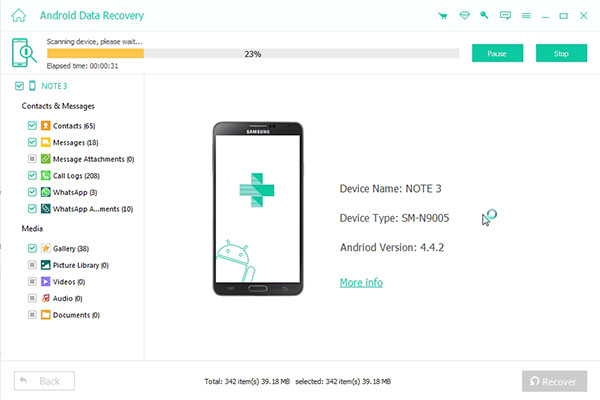
Krok 3. Volitelně zálohujte obrázky v systému Android
V nabídce „Média“ v levém podokně vyberte možnost „Galerie“. Zobrazí se všechny vaše fotografie ze systému Android včetně smazaných obrázků. Vyberte libovolné položky a poté klepnutím na tlačítko Obnovit zálohujte obrázky do počítače se systémem Windows.
Pokud vyberete možnost „Zprávy“, budete moci zálohujte textové zprávy v systému Android Právě teď.
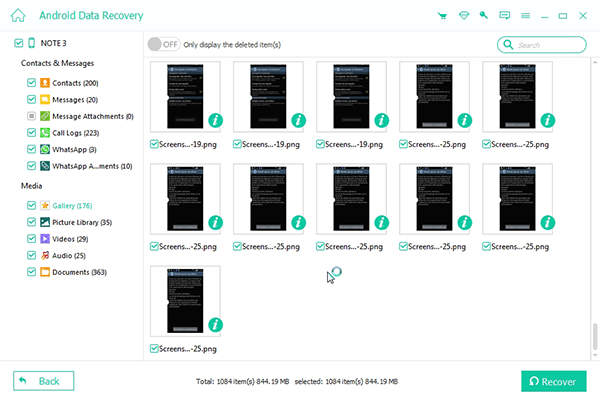
Výše uvedenou metodu můžete vyzkoušet k selektivnímu zálohování dalších souborů z Androidu, včetně videí, zvuku, protokolů hovorů a dalších souborů. Zálohování a obnovení dat Android je vždy vaše první volba pro zálohování a obnovení většiny dat Android.
Nenechte si ujít: Vypněte a odstranit snímky automatického zálohování v telefonu Samsung Galaxy.
Část 2. Jak zálohovat fotky Android do Dropbox
Dropbox je aplikace s více platformami, která umožňuje uživatelům zálohovat obrázky z platformy Android na Dropbox. Nebo můžete pomocí Dropbox sdílet fotky, alba s různými lidmi zdarma.
Krok 1. Přihlaste se do Dropboxu
Stáhněte si a nainstalujte aplikaci Dropbox do telefonu Android. Klepnutím na tlačítko Zaregistrovat se níže zaregistrujete nový účet Dropbox. Nebo jej jednoduše otevřete a přihlaste se ke své e-mailové adrese a heslu.
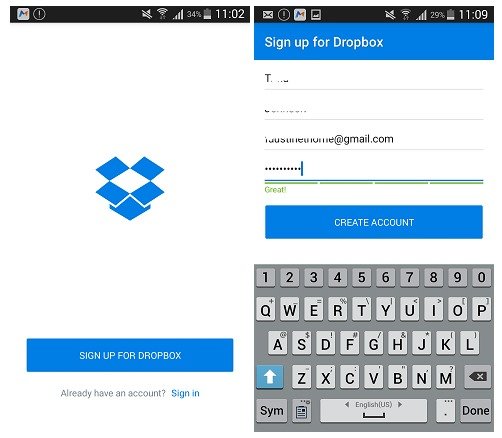
Krok 2. Zálohujte obrázky z platformy Android na Dropbox
Vstupte do panelu „Fotografie“ nebo můžete přejít na „Alba“. Klepnutím na tlačítko „Zapnout“ zahájíte zálohování obrázků Android do cloudového úložiště.
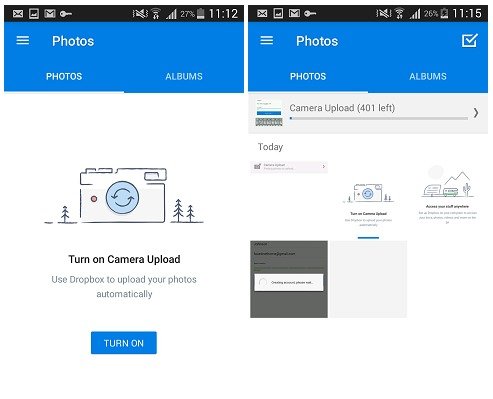
Je to dobrý návyk, jak pravidelně zálohovat fotky a další důležité údaje Androidu do Dropboxu.
Část 3. Zálohujte fotky Android se službou Google+
Služba Google+ umožňuje uživatelům bezplatně zálohovat a spravovat snímky z zařízení Android. Můžete si užívat neomezeného úložiště cloud pro ukládání všech obrázků. Dále můžete nastavit režim automatické zálohování v Google+, který může automaticky zálohovat novou fotografii Android do úložiště cloud.
Krok 1. Přihlaste se do aplikace Google+
Stáhněte si a nainstalujte Google+ z Google Play. Otevřete jej a vyberte tlačítko „Nabídka“ vlevo. Klepnutím na Přihlásit se přihlaste ke svému účtu Google. Později klepněte na tlačítko „Nastavení“ a vyberte možnost „Zálohování a obnovení“.
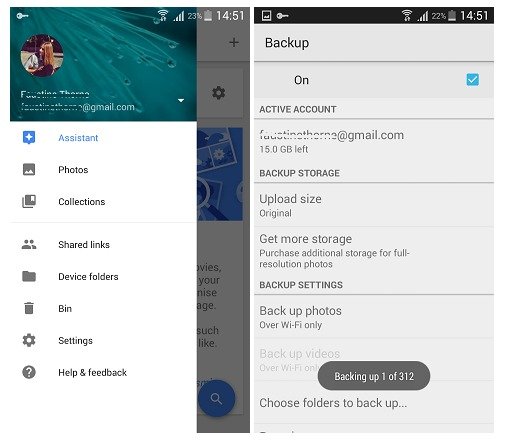
Krok 2. Vyberte fotky Android, ze kterých chcete zálohovat
Klepnutím na tlačítko „Vybrat složku k zálohování“ zobrazíte všechny soubory uložené v telefonu Android. Zaškrtněte konkrétní obrázky a Google+ začne zálohovat obrázky v systému Android. Kromě toho můžete spravovat nově vytvořené záložní fotografie podle dne, měsíce nebo pohodlného zobrazení.
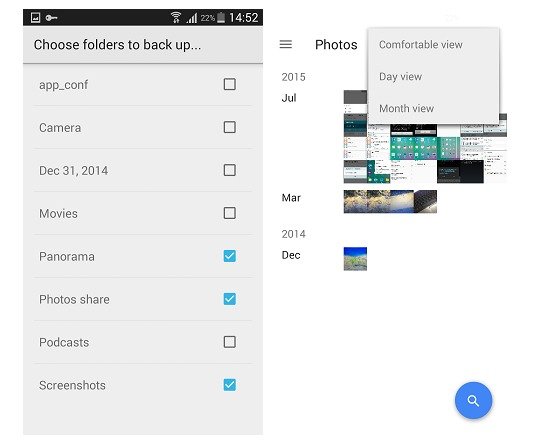
Tyto zálohované obrázky si můžete prohlédnout také na webových stránkách Google Photos. Pro lidi, kteří chtějí sdílet záložní fotografie Android, je prvním krokem aktualizovat aplikaci Google+ na nejnovější verzi.
Zdá se, že kromě zálohování obrázků pro Android v počítači, cloudové služby prostřednictvím Dropboxu nebo Google Drive můžete také přesuňte fotky Android do iPhone pro zálohování.
Pokud stále ještě není jasné, jak zálohovat obrázky v systému Android, nebo máte nové nápady na zálohování obrázků Android, neváhejte nás kontaktovat.